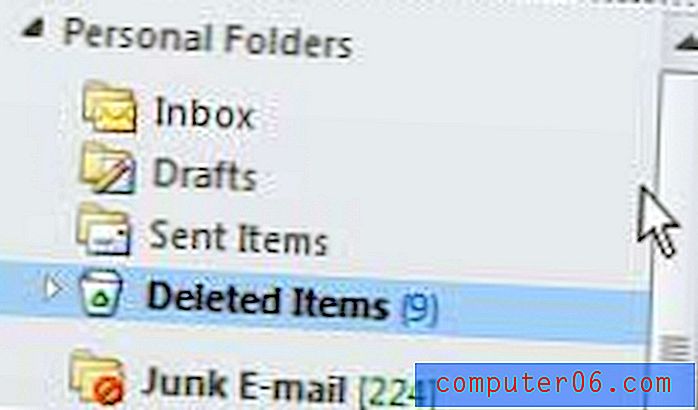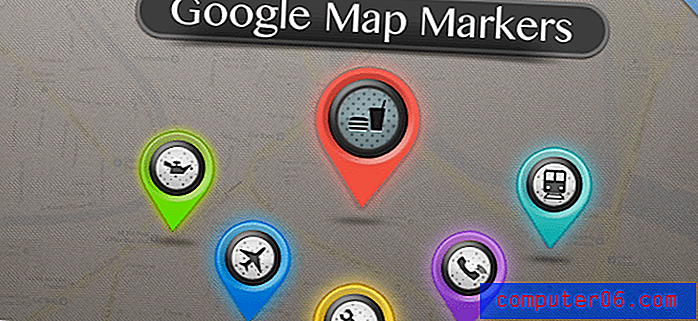Jak změnit barvu stránky v Dokumentech Google
Vzhled dokumentu v aplikaci Dokumenty Google můžete upravit mnoha způsoby, ale možná největší změnou, kterou si všimnete, je změna barvy stránky. I když můžete být zvyklí používat bílé pozadí pro dokumenty ve škole nebo v práci, Dokumenty Google lze také použít k výrobě letáků a zpravodajů, které lze vylepšit rozdílnými barvami stránek.
Náš tutoriál níže vám ukáže, kde najdete nastavení, které vám umožní změnit barvu stránky v Dokumentech Google. Budete mít k dispozici řadu barevných možností, což vám umožní vytvořit návrh dokumentu, který váš projekt vyžaduje.
Jak změnit barvu stránky v Dokumentech Google
Kroky v tomto článku byly provedeny ve webovém prohlížeči Google Chrome. Tyto kroky by měly být stejné i pro ostatní webové prohlížeče stolních počítačů.
Krok 1: Přejděte na svůj Disk Google na adrese https://drive.google.com/drive/my-drive a otevřete dokument, pro který chcete změnit barvu stránky.
Krok 2: Klikněte na kartu Soubor v horní části okna.

Krok 3: V dolní části této nabídky vyberte možnost Nastavení stránky .
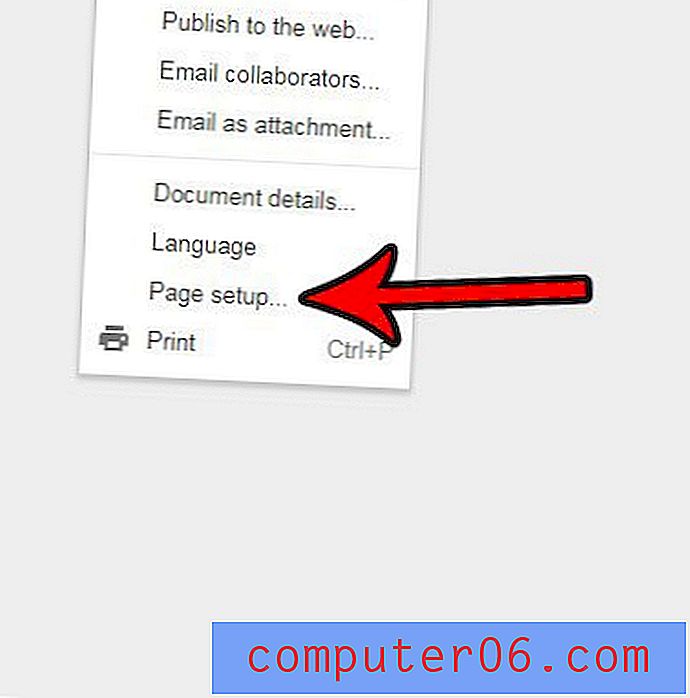
Krok 4: Klikněte na tlačítko Barva stránky a vyberte požadovanou barvu stránek v dokumentu. Po dokončení klikněte na tlačítko OK v dolní části okna. Barva stránky by se pak měla aktualizovat.
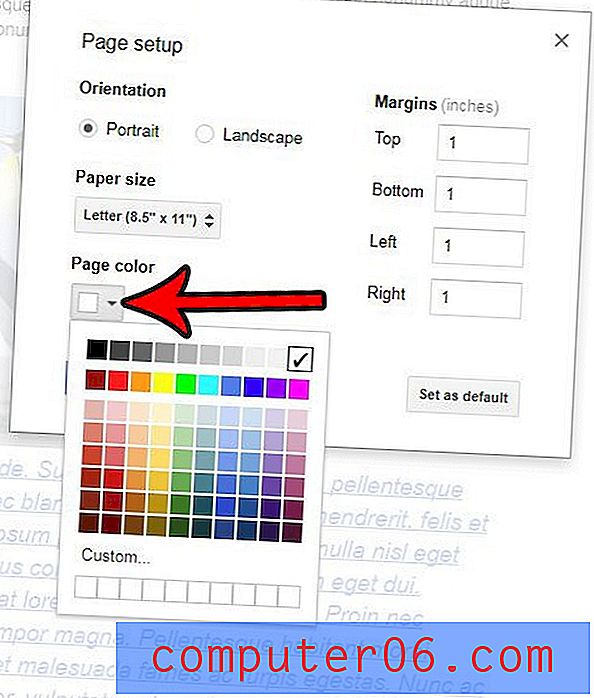
Barva stránky je nastavena pro celý dokument najednou. Nebudete moci určit různé barvy pro různé stránky.
Zjistíte, že standardizace formátování celého dokumentu je obtížná, zejména pokud jste zkopírovali a vložili informace z více zdrojů? Naučte se, jak vymazat formátování z výběru v Dokumentech Google, aby veškerý text v dokumentu vypadal stejně.